Ecco un trucco semplice per creare un archivio di credenziali sicuro e sincronizzato online gratuitamente grazie a KeePass
Ormai la sicurezza non è mai troppa, in questi periodi di attacchi hacker e servizi web bucati, è molto importante tenere salvate le nostre credenziali di accesso a servizi e app in un posto sicuro ed affidabile. Esistono diversi metodi, app e servizi per tenere al sicuro nel nostre password e dati di accesso.
LEGGI ANCHE: MIGLIORI PASSWORD MANAGER
Internet ormai porta la gestione delle password sincronizzate sul web e i servizi non mancano ma un sistema di sincronizzazione dove salvare il nostro archivio sui nostri sistemai cloud aumenterebbe la sicurezza. Se dunque volete salvare le password e sincronizzare su più dispositivi, siete nel posto giusto.
LEGGI ANCHE: TUTTO SUI PASSWORD MANAGER
LEGGI ANCHE: TRUCCHI PER SCEGLIERE UNA PASSWORD SICURA
Da anni utilizzo KeePass per gestire le password, sebbene utilizzi anche altri sistemi per memorizzare le password, il password manager KeePass è tra i migliori in circolazione. Grazie alla natura Open Source è numerosi Fork a disposizione, KeePass è tra i migliori in assoluto ed oggi vedremo, come sincronizzare il database di user e password tra più dispositivi ed accessibile online e in locale.

KeePass infatti è un password manager che fa delle sue fork uno dei punti di forza. Infatti il client di gestione password è disponibile in pratica per qualsiasi dispositivo da Windows a Linux, da macOS a dispositivo mobili Android e iOS grazie a numerosi progetti alternativi che hanno preso il codice sorgente di KeePass e riadattato in diverse situazioni.
Come usare KeePass con un archivio sincronizzato tra più dispositivi
Grazie a KeePass potrete creare un archivio unico e sincronizzato tra più dispositivi che contiene username, password ed altri dati essenziali, per accedere a siti e servizi da qualsiasi dispositivo. In questo articolo andremo a vedere come utilizzare il cloud per sincronizzare il database online su tutti i dispositivi dove è installato KeePass.
Nell’articolo potremo salvare il database delle credenziali di accesso da usare in KeePass su uno dei tanti servizi cloud disponibili, dai più famosi come Google Drive, OneDrive, Box.com o Dropbox ad altri alternativi come pCloud, ownCloud, Nextcloud e altri.
Passo 1: Scarica il client giusto
Nel nostro articolo utilizzeremo KeePassXC (Download QUI) per Windows, Linux, macOS e KeePassDX (Download QUI) per Android e anche altre fork permettono di usare database di username e password sincronizzati e salvati online. Potete anche usare altri client che permettono la sincronizzazione online delle password.
Passo 2: Scarica il tuo servizio Cloud sul dispositivo
Passo 3: Crea il tuo database oppure utilizza il tuo vecchio database
Noi useremo Google Drive dove dovremo cliccare sull’icona dell’ingranaggio e scoprire qual è la lettera associata all’unità di Google Drive e se usate altri servizi Cloud dovete configurare una lettera da associare al vostro servizio in modo simile a quanto fatto per Drive, sempre scorrendo nelle impostazioni.
Poi dovete installare KeePassXC nella cartella a noi più comoda. Ad esempio C:\KeePassXC. Quindi avviate KeePassXC e al primo avvio cliccare sulla voce Crea un nuovo database per creare il vostro database delle password, username e di altri dati di accesso a siti e servizi.
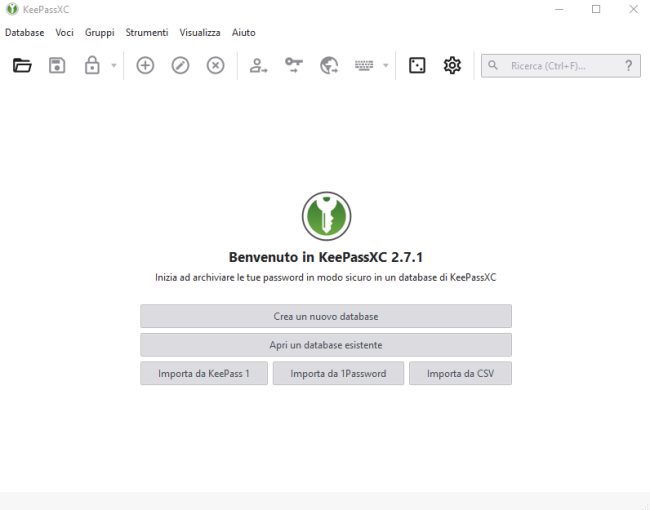
Potete scegliere l’algoritmo crittografico preferito, scegliere la password forte per proteggere il database oppure aggiungere l’autenticazione tramite chiavetta FIDO2 YubiKey o OnlyKey. Così facendo creerete il vostro database di user e password dove salvare tutto oppure potete usare già il vostro presente sul vostro PC.
L’importante che dovrete salvare il file chiave con estensione .keyx ed il database con username e password come file .kbdx e poi completare il tutto cliccando su Salva database come modificando il nome, così da non far capire se qualcuno avesse mai accesso al vostro Drive, che sono i database delle password.
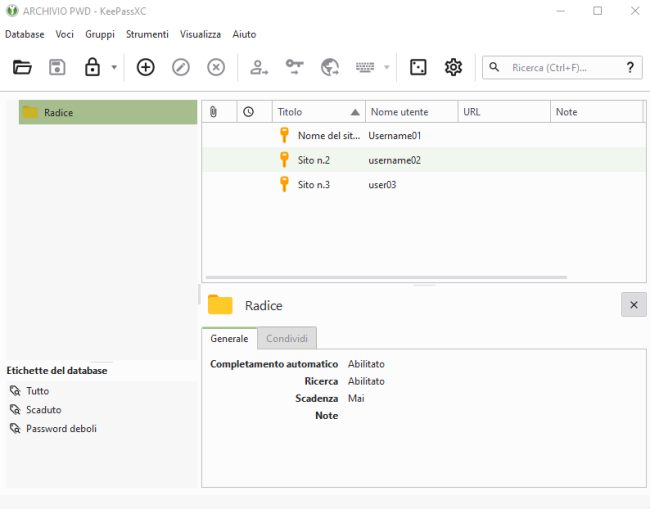
Così avrete salvato i vostri database sul cloud con la sincronizzazione nativa. Ora installando un fork di KeePass, noi useremo KeePassDX per Android dovremo accedere al database presente su Google Drive, o su un altro servizio, cospiando sul dispositivo solo il file chiave .keyx generato in precedenza.
Quindi sarà sufficiente cliccare su Apri un database esistente nella schermata principale dell’app e poi selezionare Il mio drive e poi il file .myext con il database salvato in precedenza. L’ultimo passo è digitare la password master impostata in precedenza e così potremo salvare ed aggiornare le modifiche, che saranno sincronizzate in modo automatico su tutti i dispositivi.
INDICE DEI CONTENUTI








































Lascia un commento
Visualizza commenti